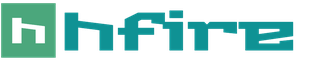Чумаков а н философия глобальных проблем. Учебники и учебные пособия
Программирование. Графика Pascal-Паскаль
Формирование изображения на экране
Работа с графикой в Паскале
Константы, определяющие графический режим
Некоторые процедуры для работы с графикой
Основные понятия графики
В современных компьютерах изображения на экране строятся в виде растров , и всегда прямоугольных.
Пример растра и изображения, построенного на нем:
На рисунке вы видите сильно увеличенную картинку, на самом же деле элементарные точки , из которых состоит изображение, или пиксели , должны быть очень маленькими, чтобы глаз воспринимал картинку как единое целое. Пиксель (Pixel ) – сокращение от Picture Element (элемент рисунка).
Экраны цветных мониторов состоят из прямоугольной решетки точек (пикселей), светящихся разным цветом. Каждый цветной пиксель образован тремя более мелкими по площади участками красного, зеленого и синего цветов. При свечении этих участков с разной интенсивностью цвета смешиваются, создавая элементы изображения различных оттенков и яркости.
Важной характеристикой растра является его расширение , т.е. количество точек (пикселей) на единицу длины. Чем это число выше, тем более мелкими являются сами пиксели, и, соответственно, более плотно они располагаются на плоскости, что и приводит к тому, что мы воспринимаем их как единое, цельное изображение. Из года в год разрешающая способность мониторов, принтеров, сканеров и т.п. растет.
Итак, на растровом устройстве отображения любая фигура состоит из множества точек пикселей. Естественно, положение каждой точки изображения задано координатами X и Y. Координаты – целые числа, они задают номера колонки и строки растра и не зависят от физического размера экрана. Оси координат направлены следующим образом: горизонтальная ось X направлена слева направо; вертикальная ось Y направлена сверху вниз; верхний левый угол имеет координаты (0,0).

Очевидно, что запись изображения требует хранения информации о положении множества точек, для каждой из которых должен быть задан цвет. Цветное изображение получается смешиванием трех основных цветов – красного, зеленого и синего. Такая модель представления цвета называется моделью RGB (Red - Green - Blue). Управляя интенсивностью компонентов, можно получить различные оттенки и степени интенсивности цвета. В частности, для получения градаций серого надо взять интенсивности трех основных цветов равными друг другу.
В современных SVGA мониторах предусмотрено, как правило, по 2 6 =64 уровня интенсивности каждого из основных цветов, таким образом, в целом можно получить (2 6) 3 =262144 цвета. Для представления большего числа цветов необходим больший объем памяти. Один бит может кодировать два цвета: 1 – белый, 0 – черный. Два бита могут хранить 2*2=4 цветовых комбинации, 4 бита – 16, 8 бит – 256, 16 бит – 65536, 32 бита – 4294967296.
Если для каждой точки задавать уровни красного, зеленого и синего цветов, то потребуется достаточно большой объем памяти для хранения информации об изображении. Для сокращения объема памяти используются палитры. При этом ограничиваются некоторым количеством цветов, например, 16 или 256, каждому из цветов присваивается номер (соответственно, от 0 до 15 или от 0 до 255), и при записи изображения используют именно этот код. «Точка цвета номер 5». Информация о палитре, то есть данные, сколько красного, зеленого и синего нужно взять для получения «цвета номер 5», хранится и используется отдельно от записи изображения.
Важное понятие в машинной графике – графический примитив – совокупность пикселей, определяющая некоторую геометрическую фигуру. Наиболее распространенные примитивы – это точка, линия, прямоугольник, закрашенный прямоугольник, окружность и эллипс .
Растровые изображения обладают одним очень существенным недостатком: их трудно увеличивать или уменьшать, т.е. масштабировать. При уменьшении растрового изображения несколько соседних точек преобразуются в одну, поэтому теряется разборчивость мелких деталей. При увеличении – увеличивается размер каждой точки, поэтому появляется ступенчатый эффект. Кроме того, растровые изображения занимают много места в памяти.
Чтобы избежать указанных проблем, изобрели так называемый векторный способ кодирования изображений.
Векторный способ представления графики заключается в том, что геометрические фигуры, кривые и прямые линии, составляющие рисунок, хранятся в памяти компьютера в виде математических формул и геометрических абстракций: круг, квадрат, эллипс и т.п. Для каждого примитива существуют свои характерные параметры. Например, для отрезка – это координаты концов; для окружности – координаты центра и радиус. Т.е. размеры, кривизна, местоположение элементов изображения хранятся в виде числовых коэффициентов. Благодаря этому появляется возможность масштабировать изображения, поворачивать, подвергать любым другим геометрическим преобразованиям с помощью простых математических операций, в частности, простым умножением параметров на коэффициент масштабирования. При этом качество изображения не меняется.
Формирование изображения на экране
Из книги Румянцева Дмитрия, Монастырского Леонида «Путь программиста: Опыт созидания личности программиста». – М.: «Издательский Дом ИНФРА-М», 2000.
Программисту не обязательно знать технические подробности конструкции монитора, но общее представление о его схеме он иметь должен. Еще важнее представлять, как программа работает с памятью, когда осуществляет вывод информации на какое-либо из устройств визуального отображения, подключенных к компьютеру.
Участок оперативной памяти компьютера, где хранится информация об изображении, появляющемся на экране, называется видеопамятью . Иногда эту область называют видеобуфером . Видеопамять занимает определенную область в адресном пространстве оперативной памяти компьютера, следовательно, видеопамять имеет ограниченный размер .
Видеопамять и похожа, и в то же время не похожа на RAM . Обычная память соединена с центральным процессором специальным устройством, которое называется шина данных. Не останавливаясь подробнее на конструкции шины данных, скажем лишь, что это просто пакет проводов, количество которых кратно двум. Можно сказать, что чем больше проводов в пакете, тем быстрее происходит обмен данными между процессором и памятью. Современные Pentium -машины имеют 32-разрядную шину, т.е. процессор может сразу читать 4 байта из памяти (и столько же в нее записывать). Разрядность шины данных – одно из самых узких мест в конструкции компьютера.
Видеопамять, как и любая другая память, соединена с процессором шиной данных. Но видеопамять, кроме того, подключена к специальной электронной схеме, которая на основе данных, хранящихся в видеобуфере, формирует изображение на экране. Физически экранное изображение обновляется 60 раз в секунду – с такой частотой упомянутая электронная схема осуществляет сканирование видеобуфера. Поэтому любое изменение состояния видеобуфера практически мгновенно (с точки зрения человека, смотрящего на экран) приводит к изменению изображения на экране.
Электронная схема, сканирующая видеобуфер и преобразующая двоичные числа в видеосигнал, называется адаптером видеодисплея или просто видеоадаптером .
Сегодня все большую популярность приобретают так называемые жидкокристаллические мониторы. Но большинство действующих сегодня мониторов по-прежнему представляют собой устройства, изображения в которых строится с помощью электронно-лучевой трубки. Напомним еще раз известный из курса физики принцип формирования изображения, получаемого в этом случае.
Этот способ называется растровым сканированием . Изображение «рисуется» тщательно сфокусированным электронным лучом. Поток электронов «бомбардирует» экран, покрытый специальным светящимся веществом – люминофором. Места, в которые ударяются электроны, начинают фосфоресцировать. В каждой точке свечение затухает приблизительно в течение нескольких сотых долей секунды, поэтому необходимо постоянно повторять «бомбардировку» поверхности экрана. Это задача специального устройства – электронной пушки. Наводчик электронной пушки (специальное электронное устройство) рассматривает весь экран как последовательность множества линий. Он «простреливает» последовательно каждую линию – слева направо, точка за точкой.
Движение луча по экрану происходит с огромной скоростью. Чтобы изображение, которое воспринимает человек, не было мерцающим, весь цикл – от первой до последней строки – должен быть закончен за 1/60 секунды (или еще быстрее). Следовательно, за секунду происходит не менее 60 проходов луча по всему экрану, строка за строкой. Такая схема формирования изображения называется растром . После того, как луч доходит до последней точки последней строки (до правого нижнего угла экрана), он мгновенно по диагонали переносится в начало первой строки экрана (левый верхний угол), и процесс повторяется.
Формирование цветного изображения осуществляется не одним, а тремя электронными лучами (красным, зеленым и синим), перемещающимся по экрану одновременно. Три луча подсвечивают сразу три элемента экрана, расположенных на очень незначительном угловом расстоянии друг от друга, поэтому человеческий глаз воспринимает эти три элемента как одну точку. Благодаря различной интенсивности свечения каждой из трех точек и эффекту аддитивного смешения трех цветов такая составная точка может иметь любой цветовой оттенок. Качество изображения тем выше, чем меньше расстояние между двумя отдельными точками. В современных мониторах расстояние между точками не превышает 0.25–0.26 мм.
Вернемся к видеоадаптеру. Помимо всего прочего, он должен подавать специальные синхронизирующие сигналы электронной пушке для правильного формирования изображения на экране. Первый синхронизирующий сигнал – V -сигнал – подается для начала сканирования экрана; второй сигнал – H -сигнал – для начала сканирования очередной строки. Кроме того, видеоадаптер должен управлять интенсивностью сканирующего луча. Интенсивность луча может меняться при прохождении каждой растровой точки, а значит можно произвольно менять и интенсивность свечения точки.
Существует два принципиально разных способа указания интенсивности свечения пикселя.
Первый применяется в так называемых цифровых мониторах. В этом случае для каждой точки монитору подается информация об ее интенсивности в виде двоичного числа. Используя аддитивную модель, передавая два бита для каждого цвета (красный, зеленый и синий), из которых формируется цвет точки, можно получить 64 цвета (4*4*4). Однако при увеличении количества цветов нужно увеличивать и количество битов для каждого цвета (т.е. количество проводов для каждого цвета).
Поэтому конструкторы мониторов, в конце концов, отказались от цифровой схемы и пришли к аналоговой. При этой схеме сигналы V и H остаются по-прежнему цифровыми, а сигналы о трех составляющих цвета становятся аналоговыми и поступают по трем проводам. На каждом проводе поддерживается напряжение от 0 до 1 вольта с плавным переходом из одного состояния в другое. Ноль вольт на проводе указывает на отсутствие свечения, 1 вольт – на максимальное свечение. При такой схеме каждый из трех цветов условно может принимать бесконечное число оттенков. Следовательно, таким образом можно задавать десятки миллионов цветов.
Работа с графикой в Паскале
Инициализация графического режима. Множество графических процедур и функций среды программирования Pascal собраны в модуле Graph . Для подключения библиотеки графических функций и процедур необходимо подключить модуль к вашей программе строкой Uses graph ;
Взаимодействие программы и видеосистемы в графических режимах обеспечивают драйверы. Драйверы собраны в файлах, имеющих расширение BGI: CGA.BGI, EGAVGA.BGI, HERC.BGI, IBM 8514.BGI, ATT.BGI, PC 3270.BGI и др. Драйвер – это специальная программа, осуществляющая управление тем или иным техническим средством ПК. Графический драйвер управляет графическим адаптером в графическом режиме.
Графические возможности конкретного адаптера определяются разрешением экрана, т.е. общим количеством пикселей, а также количеством цветов. Кроме того, многие адаптеры могут работать с несколькими графическими страницами.
Для инициализации графического режима используется процедура:
InitGraph(var Driver, Mode: integer; Path:string);
где Driver – переменная типа integer , определяющая тип графического драйвера; Mode – переменная того же типа, задающая режим работы графического адаптера; Path – выражение типа string , содержащее путь доступа к файлу драйвера.
Таблица 1. Константы, определяющие графический режим.
|
Графический драйвер |
Константа режима |
Растр |
Палитра |
Число страниц |
||
|
Значение |
Значение |
|||||
|
Выбор драйвера автоматически |
||||||
Пример фрагмента программы, где инициализируется графический режим
Program primer ; Uses graph ; Var D , m: integer ; {переменные для установки драйвера и режима работы} Begin D:=9; M:=2; InitGraph (d , m,‘здесь нужно указать путь к драйверу EGAVGA.BGI’}
Наиболее простой способ выбора графического драйвера и режима – автоматический (detect ).
Пример фрагмента программы, где инициализируется графический режим
Program primer ; Uses graph ; Var D , m: integer ; {переменные для установки драйвера и режима работы} Begin D:= detect ; InitGraph (d , m , ‘здесь нужно указать путь к драйверу EGAVGA . BGI ’}
Проверка результата инициализации графического режима. Для проверки успешности инициализации графического режима существует функция GraphResult , которая имеет тип результата integer , в котором закодирован результат последнего обращения к графическим процедурам. Если ошибка не обнаружена, значением функции будет 0, в противном случае – отрицательное число, имеющее следующий смысл:
GrOk =0 ; {нет ошибок}
GrInitGraph =-1 {не инициирован графический режим}
GrNotDetect =-2 {не определен тип драйвера}
GrFileNotFind =-3 {не найден графический драйвер}
GrInvalidDriver =-4 {неправильный тип драйвера}
GrNoLoadMem =-5 {нет памяти для размещения драйвера}
GrNoScanMem =-6 {нет памяти для просмотра областей}
GrNoFloodMem =-7 {нет памяти для закраски областей}
GrFontNotFound =-8 {не найден файл со шрифтом}
GrNoFontMem =-9 {нет памяти для размещения шрифта}
GrInvalidMode =-10 {неправильный графический режим}
GrError =-11 {общая ошибка}
GrIOError =-12 {ошибка ввода-вывода}
GrInvalidFont =-13 {неправильный формат шрифта}
GrInvalidFontNum =-14 {неправильный номер шрифта}
Завершение работы графического режима. Завершает работу адаптера в графическом режиме и восстанавливает текстовый режим работы экрана процедура CloseGraph .
Запомните! Любая программа, использующая графический режим, будет иметь одну и ту же структуру:
определение графического драйвера;
установка графического режима;
инициализация графического режима;
построения;
закрытие графического режима .
Напишем заготовку типовой программы работы с графикой:
Пример заготовки к графическому режиму.
Program primer ; Uses graph ; Var D , m: integer: {переменные для установки драйвера, режима} Begin D:= detect; InirGraph(d,m, ‘ путь к драйверу ’); If GrapfResult =0 then {если инициализация прошла успешно} begin <описание всех ваших построений> closeGraph ; end else writeln (‘произошла ошибка при инициализации графики’); end .
Некоторые процедуры для работы с графикой
Установка цвета.
Драйвер EGAVGA . BGI позволяет использовать 16 цветов. Каждому цвету присвоен код – целое число, которое используется процедурами и функциями.
Таблица 2. Константы цветов
|
Имя константы |
Номер цвета | |
|
Темно-синий |
||
|
Темно-зеленый |
||
|
Бирюзовый |
||
|
Фиолетовый |
||
|
Коричневый |
||
|
LightGray |
Светло-серый |
|
|
DarkGray |
Темно-серый |
|
|
LightBlue | ||
|
LightGreen |
Светло - зеленый |
|
|
LightCyan |
Светло-бирюзовый |
|
|
LightRed | ||
|
LightMagenta |
Малиновый |
|
Цвет выводимых в графическом режиме на экран линий и символов можно задать процедурой SetColor(color: word);
аргумент которой – целое число от 0 до 15 или имя одной из приведенных выше констант.
Установка цвета действует на те линии и тексты, которые выводятся после ее вызова, но не меняет цвет линий и символов, выведенных на экран ранее. Таким образом, процедуру SetColor следует вызывать каждый раз перед выбором нового цвета. Если цвет не установлен, то используется белый цвет.
Установка цвета фона.
Чтобы установить цвет фона для всего экрана, используется процедура:
SetBkColor(color: word);
Если процедура установки цвета фона не вызвана, экран будет черным.
Установка указателя вывода
Процедура MoveTo (x,y:integer) перемещает указатель в точку с координатами x, y.
Процедура MoveRel (dx, dy: integer) перемещает указатель на dx, dy пикселей относительно последнего положения.
Функции GetX и GetY возвращают координаты x, y указателя вывода.
Установка точки
Процедура PutPixel (x, y: integer; color: word) устанавливает точку с координатами (x, y) и закрашивает ее указанным цветом color .
Функция GetPixel (x, y: integer): word возвращает значение цвета, в который окрашена точка с координатами (x, y).
Рисование линий
Процедура Line (x1, y1, x2, y2: integer) вычерчивает линию между двумя точками экрана с координатами (x1, y1) и (x2, y2).
Процедура LineTo (x, y: integer) вычерчивает линию от последнего положения указателя до точки с координатами (x, y).
Окружность, эллипс, дуга, сектор
Процедура Circle (x, y: integer; r: word) вычерчивает окружность радиуса r с центром в точке с координатами (x, y).
Процедура Arc (x, y, ugol_begin, ugol_end, r: integer) вычерчивает дугу окружности радиуса r с центром в точке с координатами (x, y). Параметры ugol_begin и ugol_end задают угловые координаты начала и конца дуги. Отсчет углов ведется против часовой стрелки. Значения угловых координат задается в градусах.
Процедура Ellips (x, y: integer; ugol_begin, ugol_end, rx, ry: word) вычерчивает эллипс или дугу эллипса с центром в точке с координатами (x, y). Параметры ugol_begin и ugol_end задают угловые координаты начала и конца дуги. Параметры rx и ry определяют горизонтальный и вертикальный радиусы эллипса.
Процедура PieSlice (x, y: integer; ugol_begin, ugol_end, r: word) вычерчивает сектор окружности радиуса r с центром в точке с координатами (x, y). Параметры ugol _begin и ugol_end
SetFillStyle (о ней чуть позже).
Процедура Sector (x, y: integer; ugol_ begin, ugol_ end, rx, ry: word) вычерчивает сектор эллипса с центром в точке с координатами (x, y) и горизонтальным радиусом rx , вертикальным - ry . Параметры ugol_begin и ugol_end задают угловые координаты начала и конца сектора.
Сектор может быть закрашен в соответствии со стилем, заданным процедурой SetFillStyle .
Прямоугольник; закрашенный прямоугольник; параллелепипед
Процедура Rectangle (x1, y1, x2, y2: integer) вычерчивает контур прямоугольника. Параметры x1, y1 задают положение левого верхнего угла, x2, y2 – правого нижнего.
Процедура Bar (x1, y1, x2, y2: integer) вычерчивает закрашенный прямоугольник. Параметры x1, y1 задают положение левого верхнего угла, x2, y2 – правого нижнего. Стиль и цвет заливки определяется процедурой SetFillStyle .
Процедура Bar3 D (x1, y1, x2, y2: integer; глубина: word; граница: boolean) вычерчивает параллелепипед. Параметры x1, y1 задают положение левого верхнего угла, x2, y2 – правого нижнего угла ближней грани. Параметр глубина задает расстояние между передней и задней гранями в пикселях. Параметр граница определяет, нужно ли вычерчивать верхнюю границу задней грани параллелепипеда. Стиль и цвет заливки ближней грани определяется процедурой SetFillStyle .
Вывод текста в графическом режиме.
Процедура OutText (text: string) выводит строку символов text от текущей позиции указателя вывода и перемещает указатель в точку, расположенную за последним выведенным символом.
Естественные языки, хотя и интересны во многих аспектах, совершенно не подходят для описания алгоритмов. Поэтому не удивительно, что алгоритмы значительно лучше описываются на алгоритмическом языке.
Алгоритмический язык, “понятный” компьютеру, называется языком программирования высокого уровня, или просто языком программирования. В дальнейшем будем иметь в виду именно такое применение, но несколько расширим понятие и будем считать язык программирования действительно “языком
высокого уровня”, если не только компьютер, но так же и человек может понимать его по возможности эффективно и просто. Мы не будем требовать, чтобы язык был легко читаемым для всех. Математические символы непонятны большинству восьмилетних детей, но без них не могут обойтись математики и инженеры. Таким же образом и языки программирования совсем не обязательно должны быть понятными для всех, но они совершенно необходимы профессиональным программистам. Здесь мы будем применять язык Си не только потому, что он достаточно распространен, но главным образом из-за его высокого качества. Для программирования на языке Си нужно быть очень аккуратным, на языке Си логические ошибки приводят к синтаксическим ошибкам гораздо реже, чем, например, на языке Паскаль. Поэтому такие логические ошибки в программе на языке Си могут привести к неправильным результатам или к выводу сообщений о технических ошибках, которые могут оказаться совершенно непонятными. Другими словами, ошибки могут привести к непредсказуемым результатам. Это постоянно следует иметь в виду при программировании на языке Си. При написании программ всегда желательно, чтобы они были легко читаемыми, но это совершенно другой аспект. Люди, которые сами не используют этот язык, полагают, что программы на языке Си воспринимаются с трудом. Но с проблемой читаемости всегда очень сложно. Если одна строка программы на языке Си соответствует десяти строкам программы на языке Бейсик, то несерьезно утверждать, что одну строку языка Си труднее прочитать, чем десять строк языка Бейсик. Если попытаться разобраться в короткой программе на языке Си, заранее предполагая, что она простая, поскольку короткая, то можно очень быстро разочароваться. Об этом нельзя забывать при чтении примеров в этой книге: очень короткие программы на языке Си могут быть совсем не тривиальными и даже интересными!
Для серьезного изучения семантики языка Си в конце книги упомянуто несколько книг о данном языке. Но для пояснения применения языка Си в этой книге ограничимся только такими конструкциями, которые являются специфичными для этого языка. Некоторые сведения о языке Си приведены в Приложении. Рассмотрим здесь самую первую графическую Сопрограмму:
(кликните для просмотра скана)
Программа содержит обращения к четырем графическим подпрограммам:
initgr инициирует графический вывод;
move перемещает перо (реальное или фиктивное) в точку с координатами ху у;
draw вычерчивает отрезок прямой линии из текущей позиции пера в точку с координатами х, у;
endgr выполняет заключительные операции по выводу оставшейся информации из выходного буфера.
В языке Си для обозначения технических терминов “процедура” или “подпрограмма” применяется термин “функция”. Обращение к функции записывается обязательно с парой круглых скобок, даже если аргументы отсутствуют. Перед обращениями к функциям move и draw обязательно должно стоять обращение к функции Аналогично вслед за последним обращением к функции move или draw должно стоять обращение к функции endgr. Обе функции, обеспечивают перемещение реального или фиктивного пера в точку с координатами х, у причем при работе функции перо перемещается в поднятом положении, а при работе функции в опущенном. Все упомянутые четыре функции не относятся к языку Си. Это внешние функции, после компиляции любой программы они должны быть добавлены к ней с помощью редактора связей. Если эти программы недоступны непосредственно, то они могут быть выражены через обращения к другим доступным графическим подпрограммам.
В этой книге не будут рассматриваться вопросы об используемых технических средствах. Вместо обсуждения особенностей различных плоттеров и других графических устройств здесь все внимание будет сфокусировано на общих, приборно-независимых принципах программирования. При технических средствах, использовавшихся автором, подпрограмма просит пользователя выбрать один из возможных режимов работы - “немедленный” или “задержанный”. Выбор режима “немедленный” приводит к тому, что сформированный графический вывод сразу же посылается на экран терминала, что обеспечивает возможность взаимодействия. Режим “задержанный” приводит к записи информации о чертеже в файл на диске, который затем может
быть преобразован для пересылки на различные устройства, такие как перьевой плоттер, матричное печатающее устройство, или на упомянутый ранее графический терминал. Все эти устройства будут хорошо работать, если диапазоны изменения координат х и у будут удовлетворять условиям То есть точка с координатами х, у располагается на расстоянии х дюймов справа от оси у и на расстоянии у дюймов над осью х. Иначе говоря, начало О системы экранных координат располагается в нижнем левом углу экрана. Те читатели, которым это почему-либо не нравится, могут внести любые изменения в систему координат, особенно после изучения данной книги! Кроме того, в главе 2 будет рассмотрена возможность задания границ рисунка более элегантным способом.
Графическое изображение на рис. 1.1 состоит из 50 квадратов. Сначала вычерчивается квадрат затем на стороне выбирается точка А такая, что Аналогичным образом вычисляется положение точек на сторонах квадрата соответственно. После этого точкам присваиваются имена и процедура повторяется.